Este guia mostrará como mover e usar corretamente seu Palworld salve o jogo do Xbox Gamepass para a versão Steam do jogo.
Como migrar jogos salvos do Xbox Gamepass para a versão Steam
Para começar, você precisará de uma ferramenta para recuperar seu salvamento do Gamepass, já que o Gamepass utiliza um salvamento na nuvem, o que significa que o salvamento não está armazenado no seu computador. Você pode obter a ferramenta em este link. Baixe o arquivo chamado xgp-save-extractor.exe, garantindo que você obtenha a versão mais recente, e coloque-o onde preferir.
Agora, basta iniciar o arquivo baixado. Quando solicitado pelo Windows, escolher “Mais informações > Corra de qualquer maneira” para prosseguir.
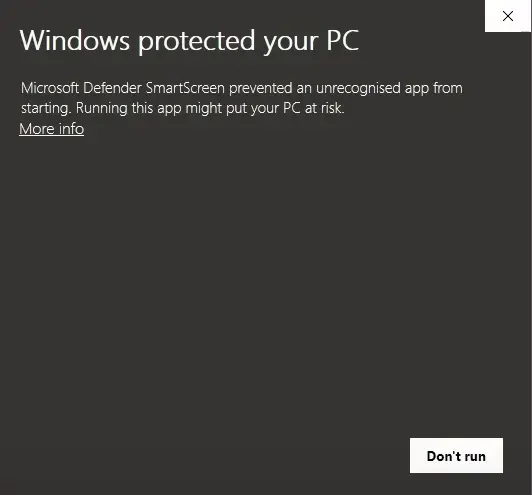
Depois de concluir as etapas anteriores, você receberá um arquivo zip chamado palworld_xboxusername_timestamp.zip. Descompacte este arquivo, e dentro, você encontrará seus dados salvos. É importante notar que pode haver vários arquivos salvos se você tiver mais de um mundo – no meu caso, Eu tenho 2 mundos.
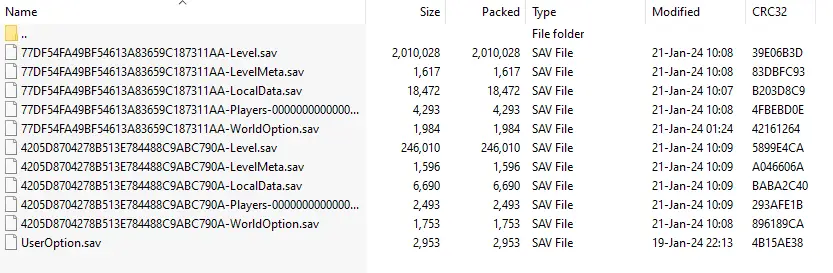
Navegue até este diretório:
C:\UsuáriosNome de usuárioAppDataLocalPalSavedSaveGames
e lá, você deve localizar uma pasta com um número aleatório e um arquivo chamado Useroption.sav. Entre na pasta com o número aleatório. Se você não conseguir localizar esta pasta, certifique-se de ter jogado no Steam, estabeleceu pelo menos um mundo, e vaguei por alguns minutos.
Próximo, gere uma nova pasta e dê a ela o mesmo nome do WorldID encontrado em seus arquivos salvos.
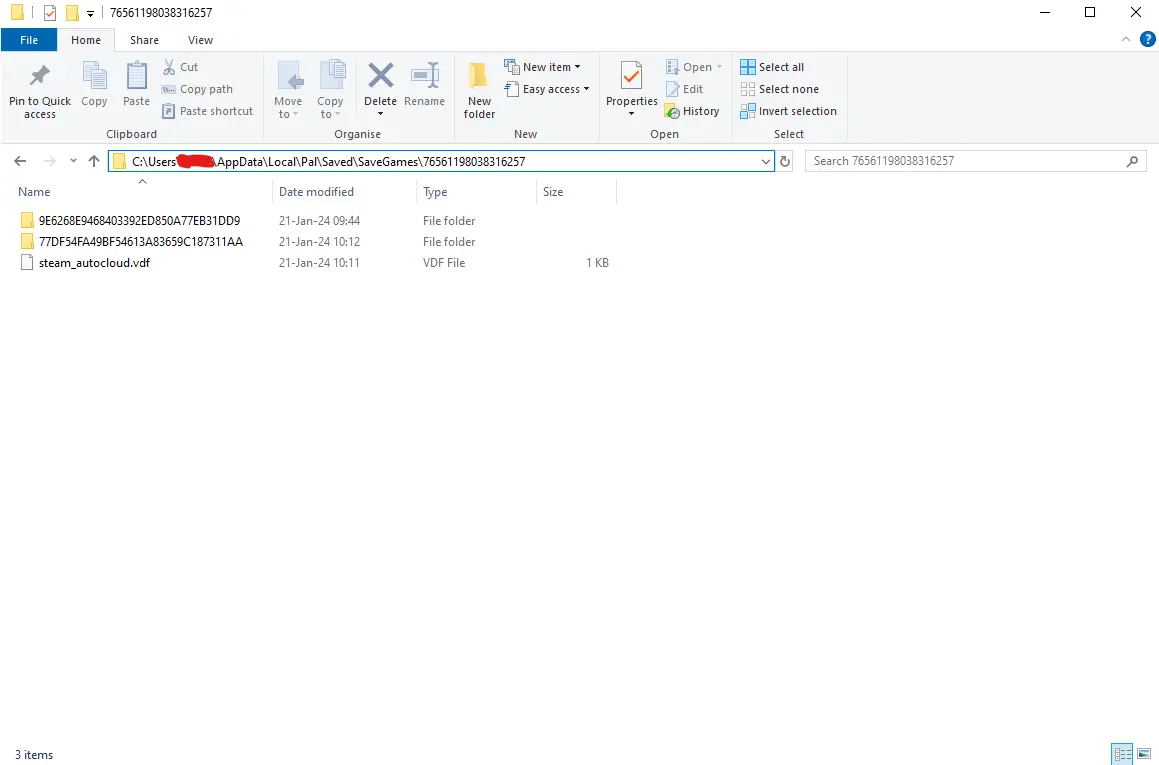
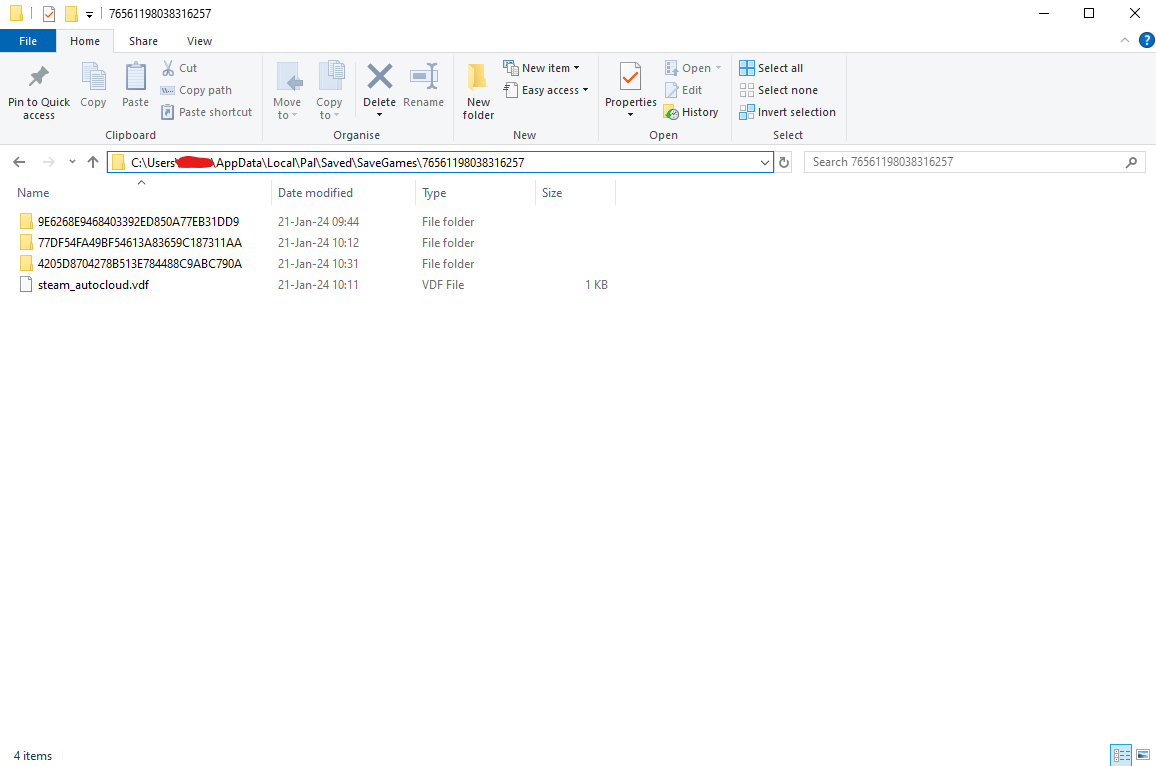
Copie os arquivos salvos da pasta descompactada e cole-os aqui. Lembre-se de remover o WorldID dos nomes dos arquivos:
- Nível.sav
- NívelMeta.sav
- DadosLocal.sav
- WorldOption.sav
Seguindo isso, estabeleça duas novas pastas: um nomeado “backup” e o outro nomeado “Jogadores.”
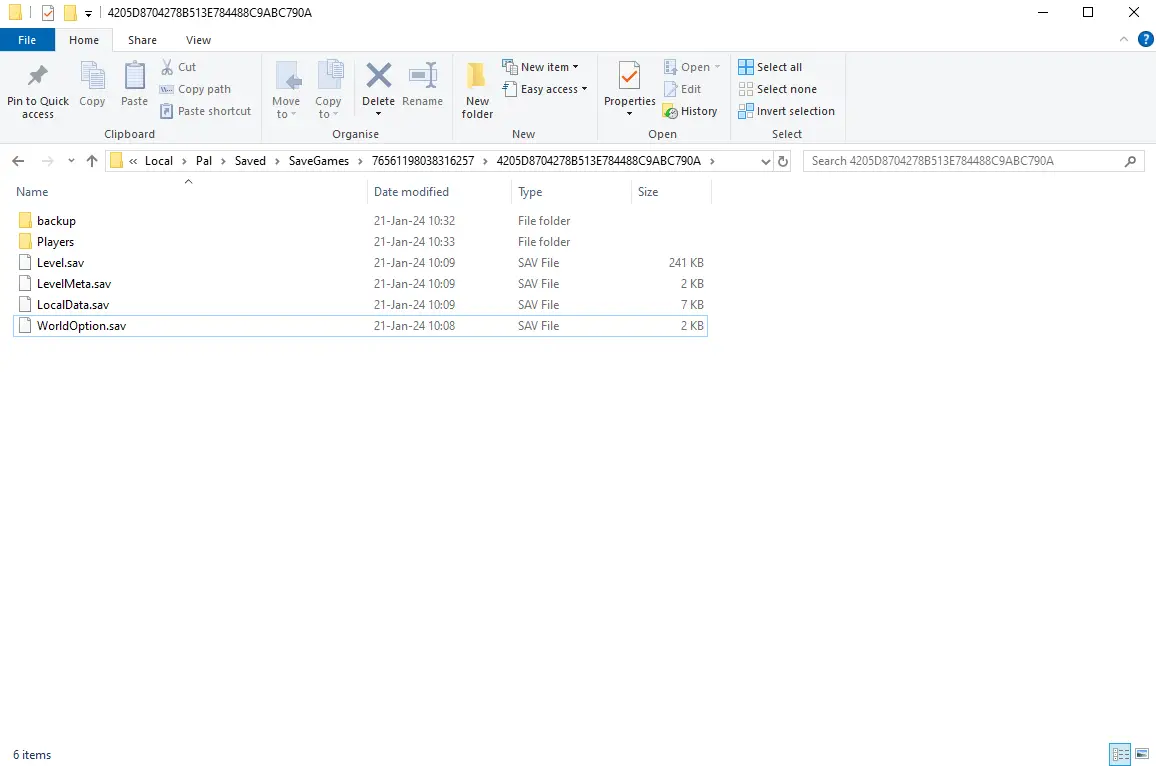
Próximo, acesse o “Jogadores” pasta e insira o arquivo salvo do player. Certifique-se de eliminar tudo o que precede 00000000000000000000000000000x.sav no nome do arquivo.
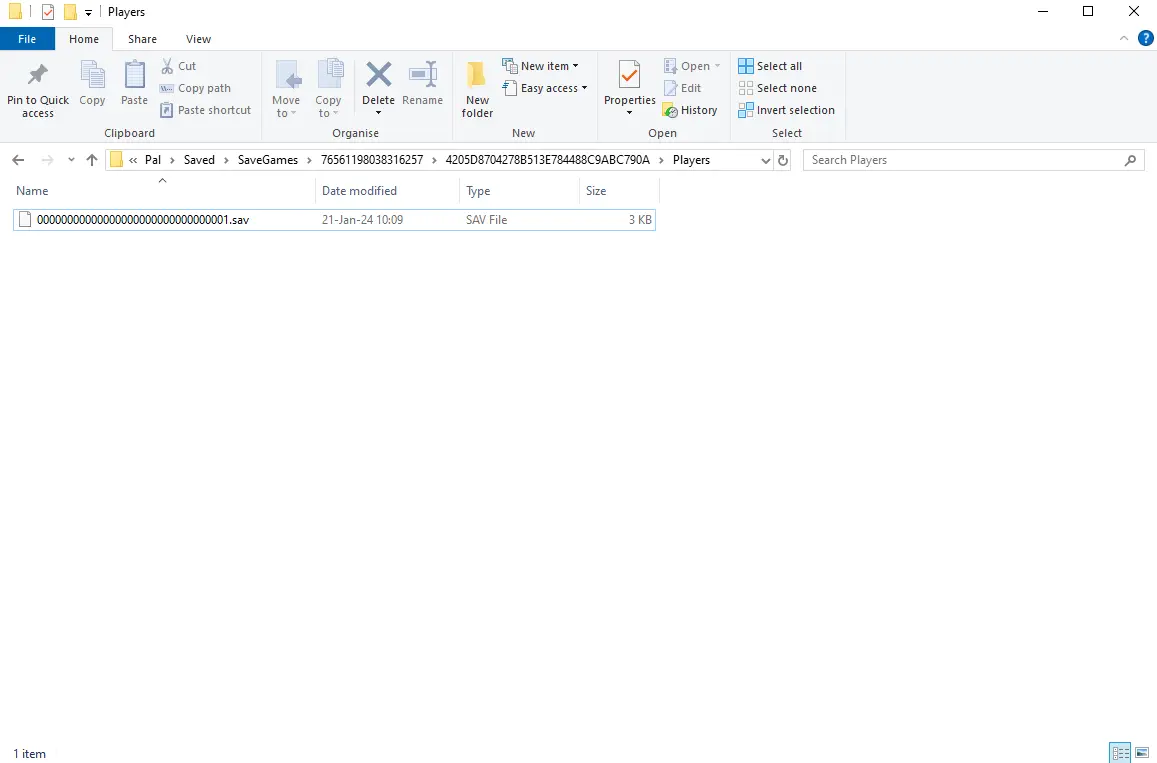
E aí está! Você transferiu com sucesso seu jogo salvo para o Steam. Agora, divirta-se jogando com seus amigos no Steam!
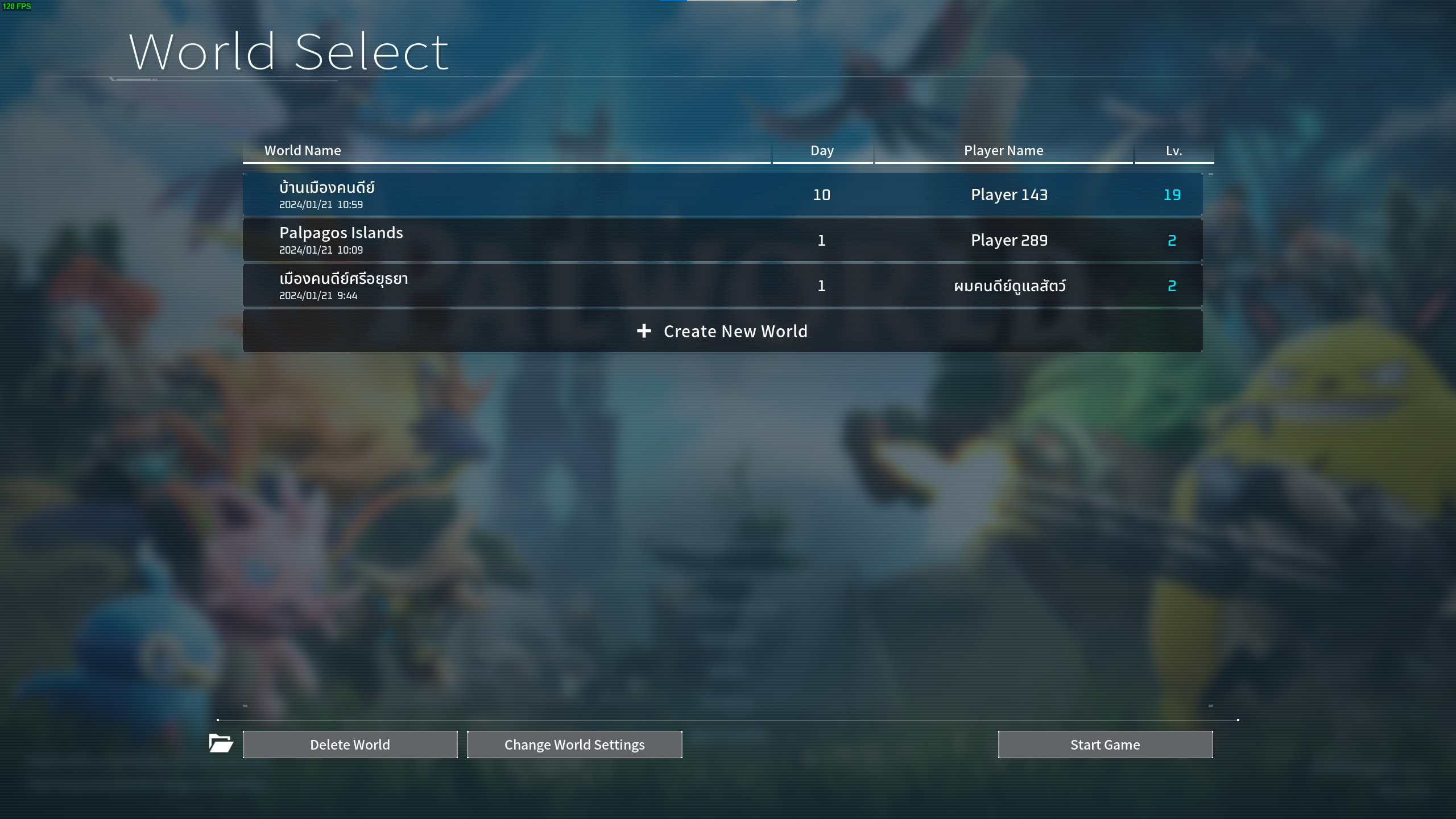
Isso é tudo o que estamos compartilhando hoje para isso Palworld guia. Este guia foi originalmente criado e escrito por Violeta Evergarden. Caso não atualizemos este guia, você pode encontrar a atualização mais recente seguindo este link.
